Giáo án Tin học 7 kì 2 - Trường THCS Mỹ Thành
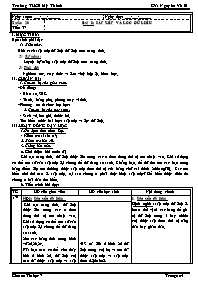
I. MỤC TIÊU:
Học sinh phải đạt:
1) Kiến thức:
Biết cách sắp xếp dữ liệu dữ liệu trên trang tính.
2) Kỹ năng:
Luyện kỹ năng sắp xếp dữ liệu trên trang tính.
3) Thái độ:
Nghiêm túc, có ý thức và làm việc hợp lý, khoa học.
II. CHUẨN BỊ:
1. Chuẩn bị của giáo viên:
*Đồ dùng:
- Giáo án, SGK
- Tranh, bảng phụ, phòng máy vi tính.
Bạn đang xem 20 trang mẫu của tài liệu "Giáo án Tin học 7 kì 2 - Trường THCS Mỹ Thành", để tải tài liệu gốc về máy bạn click vào nút DOWNLOAD ở trên
Ngày soạn: ___/___/______ Ngày dạy: ___/___/______ Tuần: 20 Tiết: 37 Bài 8: SẮP XẾP VÀ LỌC DỮ LIỆU I. MỤC TIÊU: Học sinh phải đạt: 1) Kiến thức: Biết cách sắp xếp dữ liệu dữ liệu trên trang tính. 2) Kỹ năng: Luyện kỹ năng sắp xếp dữ liệu trên trang tính. 3) Thái độ: Nghiêm túc, có ý thức và làm việc hợp lý, khoa học. II. CHUẨN BỊ: 1. Chuẩn bị của giáo viên: *Đồ dùng: - Giáo án, SGK - Tranh, bảng phụ, phòng máy vi tính. *Phương án tổ chức lớp học: 2. Chuẩn bị của học sinh: - Sách vở, bút ghi, thước kẻ. Tìm hiểu trước bài học: sắp xếp và lọc dữ liệu. III. HOẠT ĐƠNG DẠY HỌC 1.Ổn định tình hình lớp: - Kiểm tra sĩ số: (1') 2. Kiểm tra bài cũ: 3. Giảng bài mới: a. Giới thiệu bài mới:(2’) Khi tạo trang tính, dữ liệu được lưu trong các ô theo đúng thứ tự em nhập vào. Khi sử dụng có thể em sẽ cần sắp xếp lại chúng để dễ dàng so sánh. Chẳng hạn, để dễ tìm tên các bạn trong bảng điểm lớp em thường được sắp xếp theo thứ tự của bảng chữ cái (hình 82/trang70). Các em hiểu như thế nào là sắp xếp, tại sao chúng ta phải thực hiện sắp xếp? Để hiểu được điều đó chúng ta bắt đầu tìm hiểu. b. Tiến trình bài dạy: TG HĐ của giáo viên HĐ của học sinh Nội dung chính 17' HĐ1: Sắp xếp dữ liệu: 1. Sắp xếp dữ liệu: Định nghĩa: sắp xếp dữ liệu là hoán đổi vị trí các hàng để giá trị dữ liệu trong 1 hay nhiều cột được sắp theo thứ tự tăng dần hay giảm dần. Khi tạo trang tính, dữ liệu được lưu trong các ô theo đúng thứ tự em nhập vào. Khi sử dụng có thể em sẽ cần sắp xếp lại chúng để dễ dàng so sánh. Xét các bảng tính trong hình vẽ 82,83,84. PV: bạn nào có thể cho thầy biết ở hình 82, dữ liệu cột nào đã được sắp xếp và sắp xếp theo thứ tự nào? PV: vậy còn bảng tính ở hình 83? PV: như vậy có mấy kiểu sắp xếp dữ liệu? PV: qua 2 ví dụ trên bạn nào có thể rút ra được định nghĩa sắp xếp dữ liệu là gì? PV: mời các học sinh khác nhắc lại câu định nghĩa. -Mặc định, thứ tự của cột có dữ liệu kiểu kí tự là thứ tự theo bảng chữ cái ABC. PV: với dữ liệu kiểu số, sắp xếp tăng dần theo quy tắc như thế nào? Nhận xét. PV: Bạn nào có thể nêu quy tắc sắp xếp theo thứ tự tăng dần đối với dữ liệu kiểu thời gian. Nhận xét. -HS trả lời: ở hình 82 dữ liệu trong cột họ và tên đã được sắp xếp và sắp xếp theo Alphabel -HS trả lời: dữ liệu cột điểm trung bình đã được sắp xếp giảm dần. -HS trả lời: có 2 kiểu: tăng dần và giảm dần. -HS trả lời: là hoán đổi vị trí các hàng để giá trị dữ liệu trong 1 hay nhiều cột được sắp theo thứ tự tăng dần hay giảm dần. -HS trả lời: 0,1,2,3,4 -HS trả lời: sắp xếp tăng theo năm, trùng năm thì tăng theo tháng, trùng tháng thì tăng theo ngày. 10' HĐ2: Cách thực hiện Cách thực hiện như sau: -Nháy chuột chọn 1 ô trong cột em cần sắp xếp dữ liệu. -Nháy nút trên thanh công cụ để sắp xếp theo thứ tự tăng dần (hoặc nháy nút để sắp xếp theo thứ tự giảm dần) Như vậy chúng ta vừa tìm hiểu định nghĩa sắp xếp là gì. Khi muốn sắp xếp ta sẽ thực hiện như thế nào? PV: như vậy để sắp xếp các em sẽ sử dụng 2 nút lệnh trên thanh công cụ, nhưng nếu trên thanh công cụ không có hai nút lệnh này ta phải thao tác như thế nào? -HS trả lời: cách thực hiện như sau: -Nháy chuột chọn 1 ô trong cột em cần sắp xếp dữ liệu. -Nháy nút trên thanh công cụ để sắp xếp theo thứ tự tăng dần (hoặc nháy nút để sắp xếp theo thứ tự giảm dần) -HS trả lời: nêu cách thực hiện ở hình 85 10' HĐ3: Để hiển thị nút lệnh , *Lưu ý: -Nếu em không nhìn thấy các nút lệnh hay trên thanh công cụ, hãy t/h các bước như h85: +Nháy vào nút cuối thanh công cụ +Add or Remove Buttons à Standard à nháy chọn -Dùng các nút lệnh này có thể sắp xếp được dữ liệu thuộc nhiều kiểu:kí tự, số, thời gian, miễn là cột để sắp xếp có cùng kiểu dữ liệu. TG: để hiểu rõ hơn thao tác sắp xếp dữ liệu chúng ta xét ví dụ trang 72. -HS xét ví dụ và trả lời câu hỏi theo yêu cầu của giáo viên. *Lưu ý: để hiển thị nút lệnh , ta thực hiện như sau: 1.Nháy mũi tên bên phải thanh công cụ. 2.Chọn lệnh Add or Remove Buttons-> Standard 3.Nháy chọn để đánh dấu nút lệnh cần hiển thị. -Ví dụ: (Trang 72) Để sắp xếp thứ hạng các nước theo tổng số huy chương đạt được ta thực hiện như sau: +Nháy chuột chọn 1 ô bất kỳ trong cột F +Nháy nút trên thanh công cụ 4' HĐ4: Củng cố: -Để tiến hành sắp xếp làm như thế nào? -Để tiến hành sắp xếp theo cột nào đó, cần chỉ ra cột đó và tiêu chuẩn sắp xếp: tăng dần hay giảm dần. 4. Dặn dò học sinh chuẩn bị cho tiết học tiếp theo (1') -Học bài. -Xem trước bài 8 phần tiếp theo. IV: RÚT KINH NGHIỆM – BỔ SUNG Ngày soạn: ___/___/______ Ngày dạy: ___/___/______ Tuần: 20 Tiết: 38 Bài 8: Sắp xếp và lọc dữ liệu. (tt) I. MỤC TIÊU: Học sinh phải đạt: 1) Kiến thức: Hiểu được ứng dụng của lọc dữ liệu, hiểu được cách thực hiện thao tác lọc . 2) Kỹ năng: Rèn kỹ năng nhận biết cách thực hiện thao tác lọc dữ liệu. 3) Thái độ: Nghiêm túc, có hứng thú trong giờ học. II. CHUẨN BỊ: 1. Chuẩn bị của giáo viên: Giáo án, thước kẽ, SGK, máy chiếu 2. Chuẩn bị của học sinh: Tìm hiểu trước bài học: lọc dữ liệu. III. HOẠT ĐƠNG DẠY HỌC 1.Ổn định tình hình lớp: - Kiểm tra sĩ số: (1') 2. Kiểm tra bài cũ: (5') Câu hỏi Đáp án Điểm Câu hỏi: Quan sát hình 82/SGK trang 70, trình bày từng bước thao tác sắp xếp cột Vật lý theo thứ tự tăng dần? (nếu ko chọn ô bất kỳ trong cột cần sắp xếp mà chọn ô trong cột khác có được ko? Vì sao?) Trả lời: Nháy chuột chọn 1 ô trong cột cần sắp xếp, nháy chuột chọn nút lệnh trên thanh công cụ. Ko được, vì nếu ko chọn ô bất kỳ trong cột cần sắp xếp mà chọn ô khác thì máy tính chỉ sắp xếp cột có chứa ô được chọn, còn các cột khác thì ko. 10đ - Giáo viên nhận xét câu trả lời của HS. 3. Giảng bài mới: a. Giới thiệu bài mới: (1) Thầy có một danh sách xếp loại học lực gồm 324 HS, làm thế nào để in ra từng danh sách với từng xếp loại học lực khác nhau, có phải là chúng ta tìm riêng từng người sau đó gõ thành 1 danh sách với xếp loại học lực tương ứng hay ko? Để biết được điều đó chúng ta tìm hiểu nội dung tiếp theo của bài học. b. Tiến trình bài dạy: TG HĐ của giáo viên HĐ của học sinh Nội dung chính 20' HĐ1: Lọc dữ liệu: 2. Lọc dữ liệu: Định nghĩa: Lọc dữ liệu là chọn và chỉ hiển thị các hàng thoả mãn các tiêu chuẩn nhất định nào đó. Cách thực hiện : B1: Chuẩn bị 1.Nháy chuột chọn 1 ô trong vùng có dữ liệu cần lọc 2.DatầFilteràAutoFilter. Xuất hiện các mũi tên bên cạnh các tiêu đề cột B2: Chọn tiêu chuẩn để lọc -Nháy vào nút trên hàng tiêu đề cột. -Nháy chọn giá trị cần lọc trong danh sách liệt kê. -Để hiển thị toàn bộ danh sách DatầFilteràShow All -Để thoát khỏi chế độ lọc, chọn lại lệnh Datầ Filterà AutoFilter Quan sát hình 88, so sánh với hình 87, hãy cho biết hai bảng tính này khác nhau như thế nào? ? 3 nước này có đặc điểm như thế nào ? Nhận xét. Như vậy ở hình 88 đã thực hiện thao tác lọc với điều kiện là 3 nước có nhiều huy chương vàng nhất. -Lọc dữ liệu là gì? -Cũng giống như sắp xếp dữ liệu, đầu tiên ta thực hiện thao tác nào trước nhất? -GV hướng dẫn thao tác tiếp theo: Data à Filter à AutoFilter. Xuất hiện các mũi tên bên cạnh các tiêu đề cộtà Bước 2 -Là bước chọn tiêu chuẩn để lọc. Nháy vào nút trên hàng tiêu đề cột để chọn gía trị cần lọc. Kết quả thu được là các hàng có gía trị của ô đúng bằng gía trị ban đầu ta chọn để lọc sẽ hiển thị, tất cả các hàng còn lại sẽ bị giấu đi. Tên của các hàng đã được lọc sẽ đổi thành màu xanh. -Sau khi có kết quả lọc theo giá trị trong cột đã chọn, ta có thể chọn cột khác để tiếp tục lọc các hàng thoả mãn thêm các tiêu chuẩn bổ sung. -Sau khi lọc dữ liệu, tuy nhiên dữ liệu lọc không đúng với yêu cầu các em có thể quay trở lại bước 1 hay thoát khỏi chế độ lọc. HS: hình 87 có 11 nước, hình 88 chỉ còn lại 3 nước. HS: 3 nước có số huy chương vàng nhiều nhất. -Là chọn và chỉ hiển thị các hàng thoả mãn các tiêu chuẩn nhất định nào đó. -Nháy chuột chọn 1 ô trong vùng có dữ liệu cần lọc -HS quan sát và lắng nghe -HS quan sát và lắng nghe 13' HĐ2: Lọc các hàng có giá trị lớn nhất (hay nhỏ nhất) 3.Lọc các hàng có giá trị lớn nhất (hay nhỏ nhất) -Nháy vào nút của cột cần lọc dữ liệu chọn Top 10 àxuất hiện hộp thoại. +Chọn Top (lớn nhất) hoặc chọn Bottom (nhỏ nhất). +Chọn hoặc nhập số hàng cần lọc. +OK Giả sử chúng ta chỉ muốn lọc ra 3 bạn có điểm trung bình cao nhất để trao học bổng thì khi đó ta phải thực hiện thao tác lọc như thế nào? Nhận xét. -Khi nháy chuột vào mũi tên trên hàng tiêu đề, ta thấy có lựa chọn Top 10. lựa chọn này dùng để lọc các hàng có giá trị dữ liệu thuộc một số giá trị lớn nhất hay nhỏ nhất trong cột đó. -Chẳng hạn ta có thể lọc ra 5 hàng có giá trị dữ liệu nhỏ nhất trong cột cần lọc. -GV hướng dẫn HS cách thực hiện. HS: lọc những bạn có điểm trung bình cao nhất. -HS quan sát và theo dõi 5' HĐ3: Củng cố - Củng cố lại những kiến thức vừa học ở trên. - Hướng dẫn giải bài tập SGK/76. 4. Dặn dò học sinh chuẩn bị cho tiết học tiếp theo (1') - Học bài. - BTVN: 2,3,4/76 SGK. - Xem trước bài thực hành “Ai là người học giỏi” IV: RÚT KINH NGHIỆM – BỔ SUNG Ngày soạn: ___/___/______ Ngày dạy: ___/___/______ Tuần: 21 Tiết: 39 Bài thực hành 8: AI LÀ NGƯỜI HỌC GIỎI? I. MỤC TIÊU: Học sinh phải đạt: Kiến thức: Biết và thực hiện các thao tác sắp xếp dữ liệu. Biết khái niệm lọc dữ liệu và thực hiện được cá ... T ĐỘNG CỦA GIÁO VIÊN HOẠT ĐỘNG CỦA HỌC SINH NỘI DUNG 15’ *Hoạt động 1: 1.Trị chơi đám mây: - Nháy chuột vào để chọn nhĩm từ. - Nháy chuột vào để vào trị chơi. - Dùng phím Enter hoặc Space để chuyển sang đám mây tiếp theo. - Score: điểm của người chơi. - Missed: số đám mây bị bỏ qua. Ta chỉ bỏ qua khơng quá 6 từ. Nếu quá thì trị chơi sẽ tự động kết thúc. - Trên màn hình xuất hiện các đám mây và chúng chuyển động từ phải sang trái màn hình. - Cĩ một đám mây được đĩng khung đĩ là vị trí làm việc hiện thời. - Nếu xuất hiện chữ tại vị trí đám mây gõ đúng từ vừa xuất hiện. Nếu gõ đúng đám mây sẽ biến mất. - Cách khởi động trị chơi? - Thao tác cho học sinh. - Nháy đúp chuột vào biểu tượng Excel trên màn hình nền. - Học sinh lên thao tác. 15’ *Hoạt động 2: 2. Trị chơi gõ từ nhanh: - Cách vào trị chơi - Nháy chuột vào để chọn nhĩm từ. - Nháy chuột vào để vào trị chơi. - Việc của chúng ta là gõ đúng từ trên thanh gõ, sau khi gõ xong phải nhấn nút Space. Nếu đúng thanh gõ sẽ biến mất. - Nếu gõ sai hoặc chậm thì thanh gõ rơi xuống khung gỗ. Khung gỗ chứa 6 thanh thì trị chơi sẽ kết thúc. 2’ * Hoạt động 3: 3. Kết thúc phần mềm: - Nháy vào nút trên gĩc phải màn hình để thốt khỏi phần mềm. - Để kết thúc trị chơi các em nhấn vào nút Close - Học sinh lên thao tác trị chơi gõ từ nhanh. 3’ *Hoạt động 4: Củng cố Qua tiết học này các phải biết cách đăng nhập vào trị chơi. Biết cách chơi 2 trị chơi (đám mây và gõ từ nhanh). Kết thúc trị chơi. 4/ Dặn dò học sinh chuẩn bị cho tiết học tiếp theo(2’): - Về nhà học bài cũ để tiết sau thực hành. IV. RÚT KINH NGHIỆM, BỔ SUNG: ___________________________________________________ Ngày soạn: ___/___/______ Ngày dạy: ___/___/______ Tuần: 27 Tiết: 52 Thực hành: LUYỆN GÕ PHÍM NHANH BẰNG TYPING TEST (T1) I. MỤC ĐÍCH: Học sinh phải đạt: 1. Kiến thức: - Thực hiện cách khởi động phần mềm và chơi trị chơi bong bĩng và bảng chữ cái. 2. Kỹ năng: - Luyện gõ bàn phím nhanh bằng 10 ngĩn. 3. Thái độ: - Thành thạo các thao tác, thực hiện được thao tác gõ 10 ngĩn tay. II/ CHUẨN BỊ : 1/ Chuẩn bị của Giáo viên: Phương tiện: Giáo án, máy chiếu. Phương pháp: Thao tác mẫu cho học sinh quan sát và làm theo. 2/ Chuẩn bị của học sinh: - Học thuộc bài cũ và chuẩn bị bài mới, SGK, vở ghi. III. HOẠT ĐỘNG DẠY HỌC: 1/Ổn định tình hình lớp: (2’) 2/ Kiểm tra bài cũ (5’): Câu hỏi Đáp án Điểm 1. Khởi động trị chơi Typing Test. 2. Cách chơi trị chơi bong bĩng? 1. - Nháy đúp chuột vào biểu tượng trên màn hình nền. - Start -> All Programs -> Typing Test -> Free Typing Test. 2. Trên màn hình xuất hiện các bọt khí bay từ dưới lên trên. Trong các bọt khí cĩ các chữ cái. Gõ chính xác chữ cái bọt khí sẽ biến mất. 10đ - Giáo viên nhận xét câu trả lời của HS. 3/ Giảng bài mới: a/ Giới thiệu bài(3’): Tiết trước các em biết cách khởi động trị chơi và chơi các trị chơi đơn giản. Hơm nay các em sẽ được thực hành cách khởi động trị chơi và chơi các trị chơi đã được học đĩ. b/ Tiến trình bài dạy: TG HOẠT ĐỘNG CỦA GIÁO VIÊN HOẠT ĐỘNG CỦA HỌC SINH NỘI DUNG 2’ *Hoạt động 1: 1. Khởi động phần mềm: - Nháy đúp chuột vào biểu tượng trên màn hình nền. - Start -> All Programs -> Typing Test -> Free Typing Test. - Em nào nhắc lại cách khởi động phần mềm? - Thao tác cho học sinh xem sau đĩ mời học sinh lên thao tác. - Nháy đúp chuột vào biểu tượng trên màn hình nền. - Học sinh lên thao tác. 15’ *Hoạt động 2: 2. Trị chơi bong bĩng: - Theo dõi uống nắn các em về cách chơi. - Cách chơi: Nhập tên người chơi vào ơ Enter Your Name hoặc chọn tên một người cĩ đã cĩ trong danh sách. - Nháy vào nút lệnh để qua bước tiếp theo. - Trong hộp thoại tiếp theo ta nhấn vào Warm up games để đến với giao diện màn hình lựa chọn trị chơi. - Chơi trị chơi một lần để các em theo dõi. - Học sinh thực hiện trị chơi. 13’ * Hoạt động 3: 3. Trị chơi ABC (bảng chữ cái) - Theo dõi hướng dẫn các em cách đặ 10 ngĩn tay tên bàn phím. - Xuất hiện bảng chữ cái các em chỉ cần gõ đúng chữ cái đĩ tự động biến mất. - Thao tác cho học sinh xem. - Chia nhĩm cho học sinh thực hành - Theo dõi uống nắn các em - Học sinh chơi trị chơi ABC 3’ *Hoạt động 4: Củng cố Qua tiết học này các phải biết cách khởi đơng phần mềm và đăng nhập vào trị chơi. Biết cách chơi 2 trị chơi (bong bĩng và ABC) 4/ Dặn dò học sinh chuẩn bị cho tiết học tiếp theo(2’): - Về nhà học bài cũ và xem tiếp các trị chơi cịn lại. IV. RÚT KINH NGHIỆM, BỔ SUNG: Ngày soạn: ___/___/______ Ngày dạy: ___/___/______ Tuần: 28 Tiết: 53 Thực hành: LUYỆN GÕ PHÍM NHANH BẰNG TYPING TEST (T2) I. MỤC ĐÍCH: Học sinh phải đạt: 1. Kiến thức: - Thực hiện cách khởi động phần mềm và chơi trị chơi bong bĩng và bảng chữ cái. 2. Kỹ năng: - Luyện gõ bàn phím nhanh bằng 10 ngĩn. 3. Thái độ: - Thành thạo các thao tác, thực hiện được thao tác gõ 10 ngĩn tay. II/ CHUẨN BỊ : 1/ Chuẩn bị của Giáo viên: Phương tiện: Giáo án, máy chiếu. Phương pháp: Thao tác mẫu cho học sinh quan sát và làm theo. 2/ Chuẩn bị của học sinh: - Học thuộc bài cũ và chuẩn bị bài mới, SGK, vở ghi. III. HOẠT ĐỘNG DẠY HỌC: 1/Ổn định tình hình lớp: (2’) 2/ Kiểm tra bài cũ (5’): Câu hỏi Đáp án Điểm 1. Khởi động trị chơi Typing Test. 1. - Nháy đúp chuột vào biểu tượng trên màn hình nền. - Start -> All Programs -> Typing Test -> Free Typing Test. 10đ 2. Cách chơi trị chơi bong bĩng? 2. Trên màn hình xuất hiện các bọt khí bay từ dưới lên trên. Trong các bọt khí cĩ các chữ cái. Gõ chính xác chữ cái bọt khí sẽ biến mất. - Giáo viên nhận xét câu trả lời của HS. 3/ Giảng bài mới: a/ Giới thiệu bài(3’): Tiết trước các em đã thực hành trị chơi bong bĩng và bảng chữ cái. Tiết hơm nay các em tiếp tục luyện gõ bàn phím qua 2 trị chơi cịn lại. b/ Tiến trình bài dạy: TG HOẠT ĐỘNG CỦA GIÁO VIÊN HOẠT ĐỘNG CỦA HỌC SINH NỘI DUNG 2’ *Hoạt động 1: 1. Khởi động phần mềm: - Nháy đúp chuột vào biểu tượng trên màn hình nền. - Start -> All Programs -> Typing Test -> Free Typing Test. - Học sinh lên thực hiện thao tác khởi động phần mềm. - Cách đăng nhập vào phần mềm như thế nào? - Nháy đúp chuột vào biểu tượng trên màn hình nền. - Chọn tên người chơi đã cĩ trong danh sách. 15’ *Hoạt động 2: 2. Trị chơi đám mây: - Theo dõi uống nắn các em về cách chơi. - Trên màn hình xuất hiện các đám mây và chuyển động từ phải sang trái. - Gõ đúng đám mây sẽ biến mất. Dùng phím Space hoặc Enter để chuyển sang đám mây tiếp theo. - Học sinh thực hiện trị chơi. 13’ * Hoạt động 3: 3. Trị chơi gõ từ nhanh: - Gõ đúng từ trong thanh rơi xuống và nhấn phím Space thanh chữ đĩ biến mất và xuất hiện thanh tiếp theo và nhiệm vụ của ta là gõ tiếp từ trong thanh vừa xuất hiện. - Sau khi khởi động trị chơi giao diện trị chơi như sau: - Theo dõi hướng dẫn và uống nắn các em cách chơi. - Học sinh chơi trị chơi gõ từ nhanh 3’ *Hoạt động 4: Củng cố Qua tiết thực hành này các em phải sử dụng được gõ bàn phím một cách nhanh nhạy hơn. 4/ Dặn dò học sinh chuẩn bị cho tiết học tiếp theo(2’): - Về nhà học bài cũ và xem tiếp bài mới để tiết học sau tốt hơn. IV. RÚT KINH NGHIỆM, BỔ SUNG: ___________________________________________________ Ngày soạn: ___/___/______ Ngày dạy: ___/___/______ Tuần: 28 Tiết: 54 BÀI 2: HỌC ĐỊA LÍ THẾ GIỚI VỚI EARTH EXPLORER I. MỤC ĐÍCH: Học sinh phải đạt: 1. Kiến thức: - Cách khởi động phần mềm và quan sát biểu đồ bằng cách cho trái đất tự quay. 2. Kỹ năng: - Biết cách xem bản đồ phĩng to thu nhỏ và dịch chuyển bản đồ. 3. Thái độ: - Phần mềm thực sự hấp dẫn giúp học tốt mơn địa lý trong nhà trường phổ thơng.. II/ CHUẨN BỊ : 1/ Chuẩn bị của Giáo viên: Phương tiện: Giáo án, máy chiếu. Phương pháp: Thao tác mẫu cho học sinh quan sát và làm theo. 2/ Chuẩn bị của học sinh: - Học thuộc bài cũ và chuẩn bị bài mới, SGK, vở ghi. III. HOẠT ĐỘNG DẠY HỌC: 1/Ổn định tình hình lớp: (2’) 2/ Kiểm tra bài cũ (5’): Câu hỏi Đáp án Điểm 1. Khởi động trị chơi Typing Test. 1. - Nháy đúp chuột vào biểu tượng trên màn hình nền. - Start -> All Programs -> Typing Test -> Free Typing Test. 10đ 2. Cách chơi trị chơi bong bĩng? 2. Trên màn hình xuất hiện các bọt khí bay từ dưới lên trên. Trong các bọt khí cĩ các chữ cái. Gõ chính xác chữ cái bọt khí sẽ biến mất. - Giáo viên nhận xét câu trả lời của HS. 3/ Giảng bài mới: a/ Giới thiệu bài(3’): Qua tiết thực hành trước các em đã luyện gõ bàn phím bằng 10 tay thơng qua các trị chơi đơn giản. Hơm nay thầy sẽ giới thiệu cho các em cách học địa lý thơng qua phần mềm học tập đĩ là Earth Explorer. b/ Tiến trình bài dạy: TG HOẠT ĐỘNG CỦA GIÁO VIÊN HOẠT ĐỘNG CỦA HỌC SINH NỘI DUNG 5’ *Hoạt động 1: 1.Giới thiệu phần mềm: SGK - Earth Explorer đây là phần mềm chuyên dùng để xem và tra cứu bản đồ thế giới. 10’ *Hoạt động 2: 2. Khởi động phần mềm: - Nháy đúp chuột vào biểu tượng trên màn hình nền. Giao diện như sau: - Để chạy chương trình các em làm thế nào? - Biểu tượng trên màn hình nền làm thế nào? - Giao diện màn hình gồm cĩ: + Thanh bảng chọn + Thanh cơng cụ + Hình ảnh trái đất + Thơng tin bổ sung dưới dạng dữ liệu +Thanh trạng thái. - Khởi động chương trình. - Nháy đúp chuột vào biểu tượng trên màn hình. 10’ * Hoạt động 3: 3. Quan sát bản đồ bằng cách cho trái đất tự quay: - Cho trái đất tự quay bằng cách: - Nháy chuột lên nút lệnh trái đất sẽ tự động chuyển động đều từ trái sang phải và cho ta cảm giác đang di chuyển về phía trái bản đồ. - Tương tự nút lệnh rihgt từ phải qua trái, Up từ trên xuốn dưới, Down từ dưới lên trên, Stop dừng xoay. - Quan sát bản đồ bằng cách cho trái đất tự xoay - Sử dụng 5 biểu tượng trên thanh cơng left trái đất sẽ tự động chuyển động đều từ trái sang phải, rihgt từ phải qua trái, Up từ trên xuốn dưới, Down từ dưới lên trên, Stop dừng xoay. - Học sinh lên thao tác. 5’ *Hoạt động 4: 4. Phĩng to, thu nhỏ : - Phĩng to: muốn phĩng to bản đồ để quan sát dễ hơn nháy chuột vào nút lệnh Zoom in trên thanh cơng cụ. - Phĩng nhỏ: dùng nút lệnh - Khi xem bản đồ để quan sát dễ hơn các em sử dụng nút phĩng to thu nhỏ. - Tại dịng trạng thái chúng ta biết được tỉ lệ bản đồ trên màn hình là bao nhiêu. - Học sinh lên thao tác. 3’ *Hoạt động 5: Củng cố Qua tiết học này các em nắm được cách khởi động và xem bản đồ bằng cách cho bản đồ xoay và phĩn to thu nhỏ bản đồ. 4/ Dặn dò học sinh chuẩn bị cho tiết học tiếp theo(2’): - Về nhà học bài cũ và xem tiếp phần cịn lại. IV. RÚT KINH NGHIỆM, BỔ SUNG:
Tài liệu đính kèm:
 Giao an 7 hkii.doc
Giao an 7 hkii.doc





